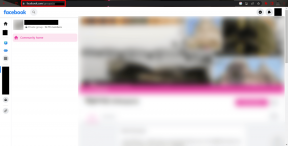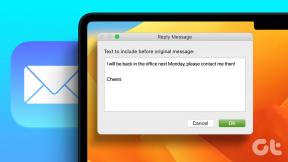Windows 10'da McAfee LiveSafe Nasıl Kaldırılır
Çeşitli / / April 22, 2022

McAfee, bilgisayarları virüslerden ve diğer kötü niyetli saldırı türlerinden koruyan dijital koruma araçlarıyla ünlüdür. Intel onları satın aldığından beri, McAfee Antivirus Intel'in Güvenlik bölümü altına giriyor. McAfee LiveSafe, hassas bilgileri korumak ve dijital gizliliği artırmak için kullanılan ünlü programlarından biridir. Bununla birlikte, yıllar içinde olumsuz bir itibar geliştirdiler ve şiddetli rekabet nedeniyle kendilerini geride hissettiler. Bilgisayarınızdan McAfee'den kurtulmak oldukça zordur ve birçok kullanıcı McAfee LiveSafe'i kaldıramaz. Siz de aynı sorunla uğraşıyorsanız doğru yerdesiniz. Size McAfee LiveSafe Windows 10'u nasıl kaldıracağınızı öğretecek mükemmel bir kılavuz sunuyoruz.
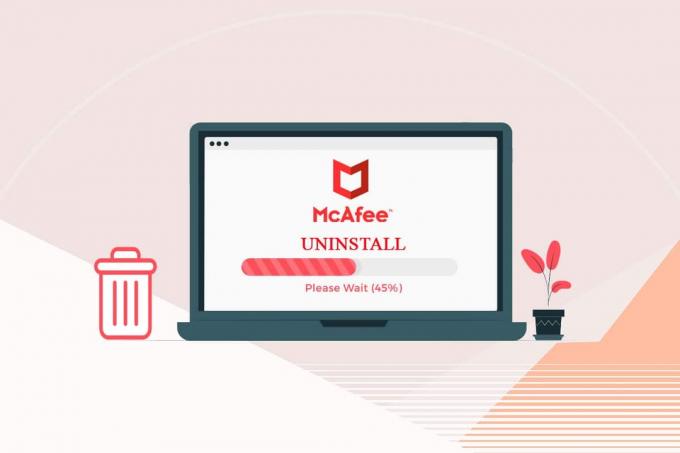
İçindekiler
- Windows 10'da McAfee LiveSafe Nasıl Kaldırılır
- Yöntem 1: Denetim Masasını Kullanma
- Yöntem 2: McAfee LiveSafe'i Güvenli Modda Kaldırma
- Yöntem 3: Windows PowerShell'i Kullanma
- Yöntem 4: McAfee Tüketici Ürünü Kaldırma Aracını Kullanma
Windows 10'da McAfee LiveSafe Nasıl Kaldırılır
McAfee popüler bir yazılımdır, ancak kullanıcıları McAfee LiveSafe'in nasıl kaldırılacağını aramaya iten çeşitli sorunlar vardır. Bunlardan bazıları:
- Bir sürü CPU belleği tüketir.
- Çok fazla disk alanı kaplar.
- Reklamları destekler.
- Diğer antivirüs şirketlerine kıyasla ortalama virüs ve kötü amaçlı yazılım algılama özelliğine sahiptir.
İlk olarak, yeni bir tane satın almadan tekrar kullanma hakkını güvence altına almak için McAfee aboneliğinizi kaldırmadan önce etkinleştirmeniz önemlidir. kendilerine verilen adımları izleyin resmi internet sitesi böyle yaparak. Bu, yalnızca McAfee LiveSafe'in bilgisayarlarına önceden yüklenmiş olduğu kullanıcılar için geçerlidir. Şimdi McAfee LiveSafe Windows 10'un nasıl kaldırılacağını öğrenmek için yöntemlere bakalım.
Not: Bu yöntemleri kullanmadan önce McAfee LiveSafe ile bağlantılı tüm önemli verilerin yedeğini alın.
Yöntem 1: Denetim Masasını Kullanma
Denetim Masası, Windows PC'deki çeşitli programların ayarlarını değiştirmemizi ve izlememizi sağlar. Birçok uygulamayı kaldırmak için kullanılır ve McAfee LiveSafe'i kaldırmak için işe yarayabilir. Bunu yapmak için adımları izleyin.
1. basın Windows tuşu, tip kontrol Panelive üzerine tıklayın Açık.
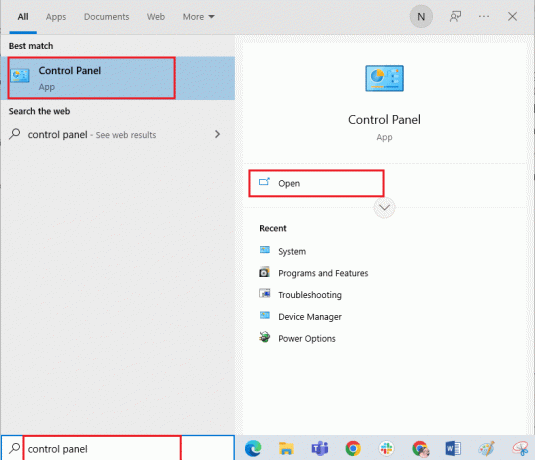
2. Ayarlamak Görüntüleme ölçütü gibi Büyük ikonlar, ardından üzerine tıklayın Programlar ve Özellikler.
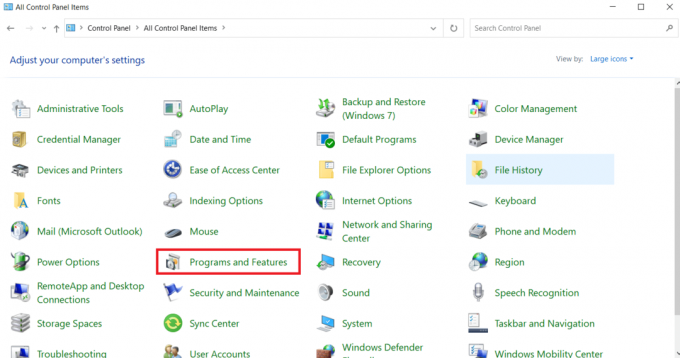
3. Bulun ve sağ tıklayın McAfee LiveSafe ve seçin Kaldır. Varsa, istemleri onaylayın.
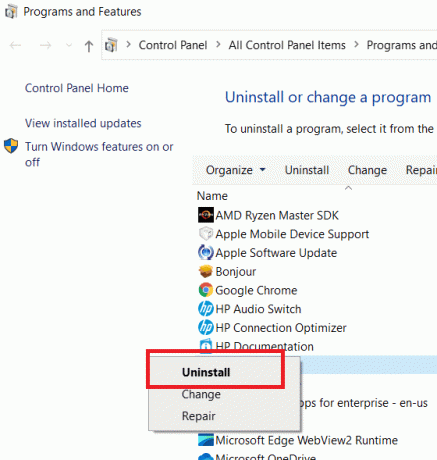
4. Kaldırma işleminin tamamlanmasını bekleyin ve ardından yeniden başlatbilgisayar.
McAfee LiveSafe'i kaldırmayı başarıp başaramadığınızı kontrol edin.
Yöntem 2: McAfee LiveSafe'i Güvenli Modda Kaldırma
McAfee LiveSafe'i hâlâ kaldıramıyorsanız, Güvenli Mod'da kaldırmayı deneyebilirsiniz. Bu yöntemi yalnızca diğer tüm yöntemler başarısız olduysa deneyin. Bilgisayarınızı Güvenli Modda başlatmak, İşletim Sistemiyle ilgili sorunları gidermek ve tanılamak için yaygın bir yöntemdir. Bilgisayarı Güvenli Modda başlatmak için kılavuzumuzu izleyin Windows 10'da Güvenli Modda Önyükleme. Güvenli Mod'a girdikten sonra, bölümünde gösterilen tüm adımları izleyin. Yöntem 1 ve Denetim Masası'nı kullanarak McAfee LiveSafe'i kaldırın. McAfee LiveSafe'i şimdi kaldırıp kaldıramayacağınızı kontrol edin.

Ayrıca Okuyun:2022'de Android için En İyi 10 Ücretsiz Antivirüs Yazılımı
Yöntem 3: Windows PowerShell'i Kullanma
Windows PowerShell, görevleri otomatik olarak gerçekleştirmek ve komut satırlarını kullanarak çeşitli programların ayarlarını değiştirmek için kullanılabilen bir yönetim programıdır. Uygulamaları kaldırmak için kullanılır ve birkaç basit komut uygulayarak McAfee LiveSafe'i kullanarak kaldırabilirsiniz. İşte bunu nasıl yapabileceğiniz.
1. basın pencereleranahtar ve yazın Güç kalkanı ve üzerine tıklayın Yönetici olarak çalıştır.

2. Verilen komutu yazın ve tıklayın Giriş anahtarı.
Get-AppxPackage -AllUsers | Adı seçin, PaketTamAdı

3. Komut yürütüldükten sonra iki sütunda programların bir listesini göreceksiniz: İsim ve PaketTamAdı.

4. bul McAfee LiveSafe altında İsim sütununa tıklayın ve PackageFullName öğesinin altına kopyalayın. PaketTamAdı sütunu seçip basarak Ctrl+C anahtarlar.
5. Aşağı kaydırın ve liste bittiğinde aşağıdaki komutu yazın ancak değiştirin PaketTamAdı ile McAfee LiveSafe'in Paket Tam Adı önceki adımda kopyaladığınız
Remove-AppxPackage -package PackageFullName
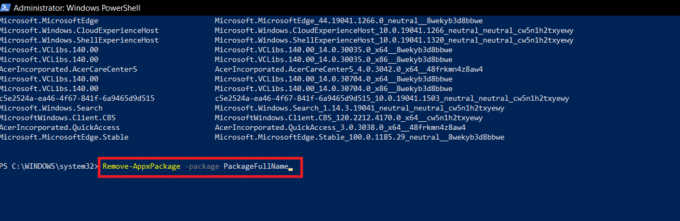
6. basın Girişanahtar ve komutun yürütülmesini bekleyin. bu çıkıştan sonra Windows PowerShell'i.
7. En sonunda, bilgisayarı yeniden başlat, ardından McAfee LiveSafe'in kaldırılıp kaldırılmadığını kontrol edin.
Ayrıca Okuyun:Avast Antivirus'te Virüs Tanımı Başarısız Oldu
Yöntem 4: McAfee Tüketici Ürünü Kaldırma Aracını Kullanma
Bazı kullanıcılar Denetim Masası'nı kullanarak McAfee LiveSafe'i kaldıramıyor çünkü bu web sayfasına navigasyon iptal edildi hatasını gösteriyor. Bu durumda, McAfee LiveSafe'i oldukça kolay bir şekilde kaldırmak için McAfee Resmi Ürün Kaldırma (MCPR) aracını kullanabilirsiniz. Bunu yapmak için aşağıdaki adımları izleyin.
Not: McAfee LiveSafe'in en son sürümüne sahip olduğunuzdan ve önceki herhangi bir MCPR'yi değil, yeni indirilmiş bir MCPR kullandığınızdan emin olun.
1. İndir McAfee Tüketici Ürünlerini Kaldırma aracı resmi site.

2. İndirilenler klasörünüze gidin ve üzerine çift tıklayın. MCPR.exe. İstendiğinde evet veya onayla'yı tıklayın.
3. MCPR açıldığında, üzerine tıklayın. Sonraki>> buton.
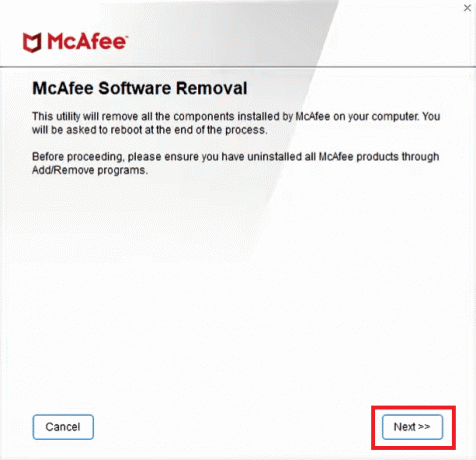
4. Seçme Katılıyorum Son Kullanıcı Lisans Sözleşmesi altında ve tıklayın Sonraki>> buton.

5. Güvenlik Doğrulaması'nda, metin kutusuna güvenlik kodunu girin ve tıklayın. Sonraki>> buton.
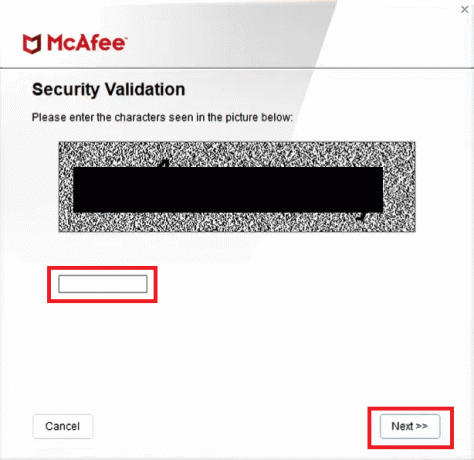
6. Şimdi Kaldırma işlemi McAfee Ürünlerini Kaldır altında başlayacak ve kaldırma işlemi hazırlanıyor… İleti. İşlemin tamamlanmasını bekleyin.
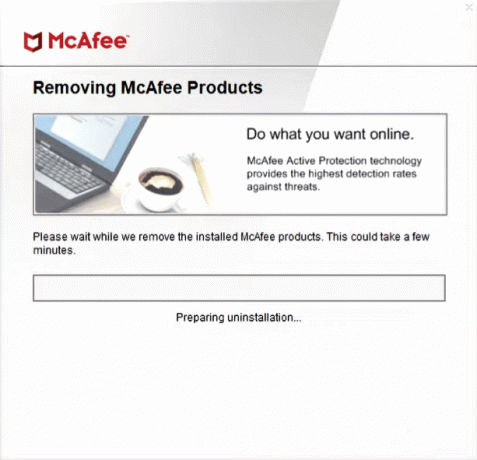
7. Bir kere Kaldırma Tamamlandı sayfası açılır, üzerine tıklayın. Yeniden Başlat>> düğmesine basın ve görünen tüm istemleri onaylayın. PC'niz yeniden başlatılacak.
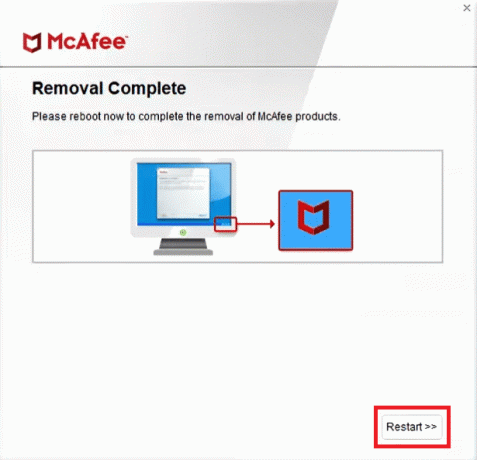
Artık McAfee LiveSafe Windows 10'u nasıl kaldıracağınızı biliyorsunuz.
Sık Sorulan Sorular (SSS)
S1. McAfee LiveSafe, McAfee'ye benzer mi?
Ans.Evet, McAfee LiveSafe, McAfee'nin altına gelir. McAfee Total Protection virüsleri ve kötü amaçlı yazılımları taramak için kullanılırken, McAfee LiveSafe kimliğinizi korumak ve tüm cihazlarda verilerinizin güvenliğini sağlamak için tasarlanmıştır.
S2. McAfee LiveSafe ücretsiz mi?
Ans. Yeni bir kullanıcıysanız, 30 günlük ücretsiz deneme alacaksınız. Süresi dolduktan sonra, hizmetlerini kullanmaya devam etmek için ücretli bir plan seçmeniz gerekecektir. McAfee LiveSafe.
Tavsiye edilen:
- Tarayıcıda Klasik Minecraft Nasıl Oynanır
- En İyi 25 Ücretsiz Web Tarayıcı Aracı
- 26 En İyi Ücretsiz Kötü Amaçlı Yazılım Temizleme Aracı
- Yönetici Hakları Olmadan Yazılım Nasıl Kurulur
Umarız bu rehber yardımcı olmuştur ve anlayabilmişsinizdir. McAfee LiveSafe nasıl kaldırılır. Hangi yöntemin sizin için en iyi sonucu verdiğini bize bildirin. Herhangi bir sorunuz veya öneriniz varsa, bunları yorumlar bölümüne bırakmaktan çekinmeyin.